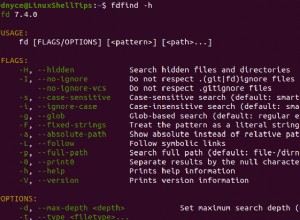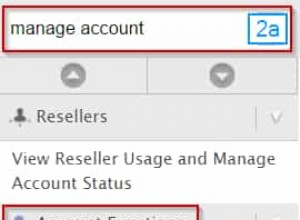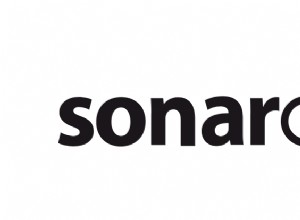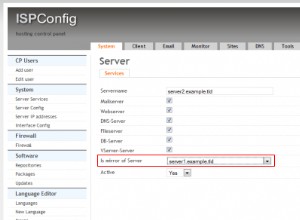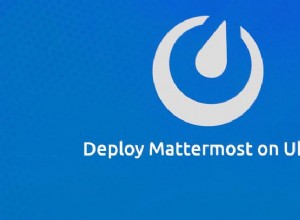Heute schauen wir uns an, wie man einen Docker-Container mit Portainer aktualisiert.
Es gibt viele verschiedene Möglichkeiten, Docker-Container zu aktualisieren, aber Portainer macht den Prozess etwas unkomplizierter. Um zu demonstrieren, wie ein Docker-Container mit Portainer aktualisiert wird, werde ich einen Nginx Proxy Manager-Container aktualisieren. Derzeit verwende ich eine alte Version (2.3.1) und wir werden diese auf die neueste Version aktualisieren.
Bevor Sie mit diesem Vorgang beginnen, vergewissern Sie sich, dass Ihr Container ordnungsgemäß erstellt wurde und Volumes mit Ihren wichtigen Daten vorhanden sind. Wenn die Daten keinem lokalen Ordner zugeordnet sind, werden sie mit den neuesten Bilddaten überschrieben.
1. Anleitung
1. Wählen Sie Container aus , dann stopp den Container, den Sie aktualisieren möchten.

2. Wählen Sie den Container aus und Sie sehen eine Schaltfläche namens Neu erstellen . Durch Auswahl dieser Schaltfläche übernimmt der Container die persistenten Daten und erstellt den Container neu. Denken Sie daran, dass die einzigen Daten, die im Container verbleiben, Daten sind, die einem Volume zugeordnet wurden. Dies wird im obigen Video näher erläutert.

3. Wählen Sie Neuestes Bild abrufen , dann Neu erstellen .

4. Wenn dieser Vorgang abgeschlossen ist, wird der Container mit dem neuesten Image neu erstellt. Wählen Sie den Container und Start es. Der Status ändert sich zu wird ausgeführt .

5. Der Container wird nun mit der neusten veröffentlichten Version existieren!

2. Fazit – Portainer Update Docker Container
Wie ich oben sagte, ist dies nicht die einzige Möglichkeit, dies zu tun. Es gibt verschiedene Möglichkeiten, aber diese halte ich für die einfachste. Es ist gut, regelmäßig zu überprüfen und sicherzustellen, dass Ihre Container die neueste Version ausführen. Denken Sie daran, dass Sie jederzeit einen vorhandenen Container mit einer älteren Version neu erstellen können, wenn Sie auf unerwartete Probleme stoßen. Das macht die Arbeit mit Docker-Containern so einfach!
Vielen Dank für das Lesen des Tutorials. Wenn Sie Fragen haben, können Sie diese gerne in den Kommentaren hinterlassen!